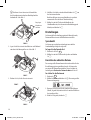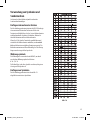56
Inhalt
Ihr neues Beschriftungsgerät ..............................................................................................................................59
Registrierung für die Gewährleistung ..............................................................................................................................................59
Erste Schritte ......................................................................................................................................................59
Anschluss an die Stromversorgung ..................................................................................................................................................59
Anschluss des Netzteils ................................................................................................................................................................59
Einsetzen der Batterien ................................................................................................................................................................59
Einsetzen der Schriftbandkassette ..................................................................................................................................................59
Einstellungen .....................................................................................................................................................60
Sprachwahl ......................................................................................................................................................................................60
Einstellen des aktuellen Datums ......................................................................................................................................................60
Einstellung der aktuellen Uhrzeit .....................................................................................................................................................61
Auswahl der Maßeinheiten .............................................................................................................................................................. 61
Drucken des ersten Etiketts ..............................................................................................................................................................61
Ihr Beschriftungsgerät ........................................................................................................................................61
Ein-/Ausschalten .............................................................................................................................................................................61
LCD-Display ......................................................................................................................................................................................61
CAPS-Modus .....................................................................................................................................................................................62
Umschalttaste ..................................................................................................................................................................................62
Leertaste ..........................................................................................................................................................................................62
Rücktaste .........................................................................................................................................................................................62
Abbrechen .......................................................................................................................................................................................62
Navigationstasten ...........................................................................................................................................................................62
Anschluss an den Computer .................................................................................................................................62
Formatieren des Etiketts ..................................................................................................................................................................62
Ändern der Schriftart ......................................................................................................................................................................63
Hinzufügen von Schriftstilen ...........................................................................................................................................................63
Hinzufügen von Rahmen- und Hintergrundstilen ...........................................................................................................................63
Erstellen von Etiketten mit mehreren Zeilen....................................................................................................................................64
Verwendung von gemischten Formaten ..........................................................................................................................................64
Verwendung von Tabstopps .............................................................................................................................................................64
Verwendung von Symbolen und Sonderzeichen ...................................................................................................65
Einfügen internationaler Zeichen.....................................................................................................................................................65
Währungssymbole ...........................................................................................................................................................................65
Einfügen von Datum und Uhrzeit .........................................................................................................................66
Ändern des Datumsformats .............................................................................................................................................................66
Einfügen des Datums auf dem Etikett ..............................................................................................................................................66
Ändern des Zeitformats ...................................................................................................................................................................66
Einfügen der Uhrzeit auf dem Etikett ...............................................................................................................................................66
LM450D_manual_D.indd 56 17-08-2007 14:10:43

57
Druckoptionen .................................................................................................................................................... 67
Drucken von mehreren Exemplaren .................................................................................................................................................67
Erstellen von Serienetiketten ...........................................................................................................................................................67
Drucken eines Etiketts mit fester Länge ...........................................................................................................................................67
Einfügen von Strichcodes auf Etiketten ...........................................................................................................................................68
Vorschau des Etiketts .......................................................................................................................................................................68
Ausrichtung des Textes ....................................................................................................................................................................68
Ändern der Schneidevariante ...........................................................................................................................................................68
Einstellung des Druckkontrastes ......................................................................................................................................................69
Verwendung des Etikettenspeichers .................................................................................................................... 69
Speichern des Etikettentextes..........................................................................................................................................................69
Speichern von Formaten ..................................................................................................................................................................69
Erneutes Aufrufen gespeicherter Etiketten und Formate ................................................................................................................69
Wartung Ihres Beschriftungsgeräts ..................................................................................................................... 70
Problembehandlung ........................................................................................................................................... 71
DYMO D1-Schriftbandkassetten ........................................................................................................................... 72
Netzteil .............................................................................................................................................................. 72
Rückmeldungen zur Dokumentation ................................................................................................................... 73
Informationen zum Umweltschutz ......................................................................................................................73
LM450D_manual_D.indd 57 17-08-2007 14:10:43

58
1,2...n
Enter
P
O
L
K
I
U
J
HG
B
V
F
T
C
D
R
E
S
X
0
987
65
4
3
2
1
?
w
w
w
.
d
y
m
o
.
c
o
m
!
N
Clear
Cancel
CAPS
SPACE
&
–
+
,
=
/
,
Y
Shift Shift
Language
Settings
Memory
Insert
Preview
Symbols
1
Automatischer Bandabschneider
10
Löschen/Entfernen
19
Ein-/Ausschalten
2
Etikettenauswurf
11
Umschalttaste
20
Netzteilanschluss
3
LCD-Display
12
Leertaste
21
USB-Anschluss
4
Bandabschneider
13
Speicher
22
Schriftgrad/Schriftstil
5
Drucken
14
Vorschau einfügen
23
Schriftart/Feste Länge
6
Abbrechen
15
Großbuchstaben
24
Unterstrichen-Rahmen/Ausrichtung
7
Navigation
16
Tabulator
25
Symbole
8
Eingabetaste
17
Sprache
9
Währung
18
Einstellungen
1
2
3
4
5
6
7
9
1112131415
17
18
19
22 23 24 25
Abbildung 1 LabelManager 450D - Professionelles Beschriftungsgerät
8
10
11
16
20 21
LM450D_manual_D.indd 58 17-08-2007 14:10:44

59
Ihr neues Beschriftungsgerät
Mit Ihrem neuen elektronischen Beschriftungsgerät DYMO
LabelManager™ 450D können Sie eine Vielzahl hochwertiger
Selbstklebeetiketten erstellen. Sie können die Etiketten in
vielen verschiedenen Größen und Formatstilen drucken. Das
Beschriftungsgerät verwendet DYMO D1-Bandkassetten mit
Breiten von 6 mm, 9 mm, 12 mm, 19 mm oder 24 mm. Die
D1-Schriftbandkassetten erhalten Sie in vielen verschiedenen
Materialien.
Unter www.dymo.com finden Sie Informationen zu Etiketten
und Zubehör für das Beschriftungsgerät.
Registrierung für die Gewährleistung
Unter www.dymo.com/registration können Sie Ihr
Beschriftungsgerät online registrieren.
Erste Schritte
Folgen Sie den Anweisungen in diesem Abschnitt, um Ihr
erstes Etikett auszudrucken.
Anschluss an die Stromversorgung
Das Beschriftungsgerät kann mit Batterien oder Netzteil
betrieben werden. Um Strom zu sparen, schaltet sich das
Beschriftungsgerät automatisch aus, wenn es zwei Minuten
lang nicht benutzt wurde.
Anschluss des Netzteils
Das Beschriftungsgerät kann auch mit einem optionalen
Stromnetzteil (9 Volt, 1,5 A) betrieben werden. Bei
Verwendung des Netzteils werden die Batterien vom Gerät
getrennt.
So schließen Sie das Netzteil an
Schließen Sie das Netzteil an den Netzanschluss oben links 1.
am Beschriftungsgerät an.
Stecken Sie den Netzstecker in eine Netzsteckdose.2.
xDas Beschriftungsgerät muss ausgeschaltet sein, bevor Sie
das Netzteil von der Hauptstromquelle trennen. Sonst gehen
Ihre letzten Speichereinstellungen verloren.
Einsetzen der Batterien
Für Ihr Beschriftungsgerät benötigen Sie sechs leistungsstarke
Alkalibatterien mit je 1,5 V (AA).
So setzen Sie die Batterien ein
Nehmen Sie die Abdeckung des Batteriefachs ab. Siehe Abb. 21.
Abb. 2
Setzen Sie die Batterien entsprechend der 2.
Polaritätskennzeichnung (+ und –) ein.
Setzen Sie den Batteriefachdeckel wieder auf.3.
x Wenn Sie das Beschriftungsgerät längere Zeit nicht
verwenden, sollten Sie die Batterien aus dem Gerät nehmen.
Einsetzen der Schriftbandkassette
Ihr Beschriftungsgerät wird mit einer DYMO D1-
Schriftbandkassette geliefert. Unter www.dymo.com erhalten
Sie Informationen zum Kauf zusätzlicher Schriftbandkassetten.
So setzen Sie die Schriftbandkassette ein
Drücken Sie auf den Kassettendeckel, um den Deckel des 1.
Kassettenfachs zu öffnen. Siehe Abb. 3
Abb. 3
LM450D_manual_D.indd 59 17-08-2007 14:10:45

60
x Entfernen Sie vor dem ersten Gebrauch bitte
den Schutzkarton zwischen dem Druckkopf und der
Andruckrolle. Siehe Abb. 4
Abb. 4
Legen Sie die Kassette mit dem Etiketten- und Farbband 2.
zwischen den Führungsstiften ein. Siehe Abb. 5
Abb. 5
Drücken Sie fest, bis die Kassette einrastet. 3.
Click !!
Abb. 6
Schließen Sie den Kassettendeckel und drücken Sie 4.
A, um
das Gerät einzuschalten.
Nach dem Einlegen einer neuen Bandkassette erscheint
automatisch sofort das Menü "Bandeinstellung".
Wählen Sie mit den Pfeiltasten die Bandbreite der 5.
Schriftbandkassette, die sich zurzeit im Beschriftungsgerät
befindet, und drücken Sie H
.
Einstellungen
Sie können für Ihr Beschriftungsgerät nach Wunsch Sprache,
Datum und Uhrzeit sowie die Maßeinheiten einstellen.
Sprachwahl
Sie können aus verschiedenen Sprachoptionen wählen.
Standardmäßig ist Englisch eingestellt.
So legen Sie die Sprache fest
Drücken Sie die Taste 1.
Language
.
Wählen Sie mit den Pfeiltasten die Sprache und drücken 2.
Sie H.
Einstellen des aktuellen Datums
Das voreingestellte Datumsformat richtet sich nach der für das
Beschriftungsgerät ausgewählten Sprache. Sie können das
voreingestellte Datumsformat ändern. Folgen Sie dabei der
Anleitung unter Ändern des Datumsformats auf Seite 66.
So stellen Sie das Datum ein
Drücken Sie 1.
Settings
.
Wählen Sie 2. Datum und drücken Sie H. Das voreingestellte
Datum wird angezeigt.
Bewegen Sie den Cursor über die einzelnen Einstellungen 3.
(Monat, Tag und Jahr) und verstellen Sie mit den Pfeiltasten
den jeweiligen Wert.
Wenn Sie fertig sind, drücken Sie 4. H.
Eingelegten
Schutzkarton
entfernen
LM450D_manual_D.indd 60 17-08-2007 14:10:46

61
Herzlichen Glückwunsch! Sie haben soeben Ihr erstes
Etikett ausgedruckt. Im Folgenden werden die verfügbaren
Optionen zum Erstellen von Etiketten erläutert.
Ihr Beschriftungsgerät
Auf den folgenden Seiten werden die einzelnen Funktionen
im Detail beschrieben. Machen Sie sich zunächst mit den
Tasten und Funktionen Ihres Beschriftungsgeräts vertraut.
Siehe Abb. 1
Ein-/Ausschalten
Mit der Taste A schalten Sie das Gerät ein und aus. Wenn
das Gerät zwei Minuten lang nicht benutzt wird, schaltet
es sich automatisch aus. Das zuletzt erstellte Etikett
wird gespeichert und angezeigt, wenn das Gerät erneut
eingeschaltet wird. Die vorher gewählten Einstellungen des
Schriftstils werden ebenfalls gespeichert.
LCD-Display
Das Display des Beschriftungsgeräts zeigt bis zu 16 Zeichen
an. Sie können jedoch bis zu 99 Zeichen und Leerzeichen
eingeben.
Auf das Displayfenster passen 16 Großbuchstaben. Wenn Sie
Abb. 7
Einstellung der aktuellen Uhrzeit
Das voreingestellte Zeitformat richtet sich nach der für das
Beschriftungsgerät ausgewählten Sprache. Sie können das
voreingestellte Zeitformat ändern. Folgen Sie dabei der
Anleitung unter Ändern des Zeitformats auf Seite 66.
So stellen Sie die Uhrzeit ein
Drücken Sie die Taste 1.
Settings
.
Wählen Sie 2. Uhrzeit und drücken Sie H. Die
voreingestellte Uhrzeit wird angezeigt.
Bewegen Sie den Cursor über die einzelnen Einstellungen 3.
(Stunden und Minuten) und verstellen Sie mit den
Pfeiltasten den jeweiligen Wert.
Wenn Sie fertig sind, drücken Sie 4. H.
Auswahl der Maßeinheiten
Sie können wählen, ob Maße in Zoll oder Millimetern
angezeigt werden sollen. Die voreingestellten Maßeinheiten
richten sich nach der festgelegten Sprache.
So stellen Sie die Maßeinheiten ein
Drücken Sie die Taste 1.
Settings
.
Wählen Sie mit den Pfeiltasten 2. Maßeinheit aus und
drücken Sie anschließend H.
Wählen Sie Zoll oder Millimeter aus, und drücken Sie 3. H.
Drucken des ersten Etiketts
Sie können jetzt Ihr erstes Etikett ausdrucken.
So drucken Sie ein Etikett aus
Geben Sie den Text für Ihr erstes Etikett ein.1.
Drücken Sie die Taste 2.
1,2...n
. Das Etikett wird automatisch
abgeschnitten.
Die Funktion zum automatischen Schneiden ist
standardmäßig eingeschaltet. Wie Sie den automatischen
Bandabschneider deaktivieren, finden Sie unter Ändern
der Schneidevariante auf Seite 68.
Entnehmen Sie das Etikett.3.
BIG
CAPS-Modus
Mehrere Zeilen
Feste Länge
Ausrichtung
Unterstreichen/Rahmen
Gemischte Formate
Exemplaranzahl
Automatisches Schneiden
Schriftart und Schriftgrad Schriftstil Scrollen
LM450D_manual_D.indd 61 17-08-2007 14:10:47

62
mehr Zeichen eingeben, rollen diese nach links. Die Anzahl der
angezeigten Zeichen kann je nach Laufweite variieren.
Außerdem erscheinen Funktionsanzeigen auf dem Display, damit
Sie sehen, wenn eine Funktion ausgewählt ist. Siehe Abb. 7
CAPS-Modus
Mit der Taste
CAPS
wird die Großschreibung ein- und ausgeschaltet.
Bei eingeschaltetem CAPS-Modus, wird CAPS auf dem Display
angezeigt und alle eingegebenen Buchstaben erscheinen als
Großbuchstaben. Der CAPS-Modus ist standardmäßig eingeschaltet.
Wird der CAPS-Modus ausgeschaltet, werden alle eingegebenen
Buchstaben als Kleinbuchstaben angezeigt.
Umschalttaste
Mit der Taste
Shift
in Kombination mit einer Buchstabentaste
wird für den betreffenden Buchstaben zwischen Groß- und
Kleinschreibung umgeschaltet. In Kombination mit einer
Ziffern- oder Funktionstaste wird mit der Taste
Shift
die auf der
Taste angezeigte alternative Funktion ausgewählt. Wenn Sie
beispielsweise
Clear
drücken, wird das Zeichen links vom Cursor
gelöscht; wenn Sie jedoch
Shift
+
Clear
gemeinsam drücken,
werden der gesamte Etikettentext und die Formatierung gelöscht.
Das Display ist dann bereit zur Eingabe eines neuen Etiketts.
Leertaste
Mit der Leertaste werden ein oder mehrere Leerzeichen im
Text eingefügt.
Rücktaste
Mit der Taste
Clear
wird das Zeichen links vom Cursor gelöscht.
Durch Drücken von
Shift
+
Clear
wird der gesamte Etikettentext
einschließlich der Formatierung gelöscht.
Abbrechen
Mit der Taste
Cancel
können Sie ein Menü verlassen, ohne eine
Auswahl zu treffen, oder einen Vorgang abbrechen.
Navigationstasten
Mit den Tasten können Sie Ihr Etikett anzeigen und
bearbeiten sowie durch die Menüs navigieren. Mit der linken
und rechten Pfeiltaste können Sie den Cursor am Etikettentext
entlang oder durch die Felder bewegen. Mit der Aufwärts-
und Abwärtspfeiltaste werden Einstellungen verändert und
Menüpunkte ausgewählt. Durch anschließendes Drücken der
Taste
H wird die Auswahl übernommen.
Anschluss an den Computer
Sie können das Beschriftungsgerät als separaten Drucker
verwenden oder Etiketten von Ihrem Computer aus mit
der DYMO Label Software drucken. Ihr Beschriftungsgerät
wird mit Ihrem Computer über die USB-Schnittstelle an der
Oberseite des Beschriftungsgeräts verbunden. Siehe Abb. 8
Abb. 8
Installationsanweisungen finden Sie auf der LabelManager 450D
Quick Start Card (Kurzanleitung) und Informationen über den
Entwurf und das Drucken von Etiketten im DYMO Label Software
User Guide (Benutzerhandbuch für die DYMO Label Software).
Formatieren des Etiketts
Sie haben mehrere Formatoptionen zur Auswahl, um Ihr
Etikett zu gestalten.
xDas Beschriftungsgerät speichert die zuletzt ausgewählte
Funktion, sodass Sie jedes Mal, wenn Sie eines der in diesem
Abschnitt beschriebenen Funktionsmenüs aufrufen, zur letzten
Option gelangen, die in diesem Menü ausgewählt wurde.
Ändern der Schriftart
Für Ihre Etiketten stehen sieben Schriftarten zur Verfügung:
Arial Narrow
Arial Normal
Arial Wide
BIG
Times New Roman
LM450D_manual_D.indd 62 17-08-2007 14:10:50

63
Wenn Sie eine Schriftart festlegen, wird diese Schriftart auf
alle Zeichen auf dem Etikett übertragen. Wenn Sie mehr als
eine Schriftart verwenden wollen, müssen Sie Formatwechsel
einfügen. Weitere Informationen erhalten Sie unter
Verwendung gemischter Formate auf Seite 64.
So stellen Sie die Schriftart ein
Drücken Sie die Taste 1. .
Wählen Sie mit den Pfeiltasten die gewünschte Schriftart 2.
und drücken Sie anschließend
H.
Hinzufügen von Schriftstilen
Sie können für Ihren Text aus vielen verschiedenen
Schriftstilen wählen:
Wenn Sie einen Schriftstil auswählen, wird dieser Schriftstil
auf alle Zeichen auf einem Etikett übertragen. Wenn Sie
mehr als einen Schriftstil verwenden wollen, müssen Sie
Formatumbrüche einfügen. Weitere Informationen zu
Drucksymbolen erhalten Sie unter Verwendung von
Symbolen und Sonderzeichen auf Seite 65.
So stellen Sie den Schriftstil ein
Drücken Sie die Taste 1. .
Wählen Sie mit den Pfeiltasten den gewünschten Schriftstil 2.
und drücken Sie anschließend
H.
Hinzufügen von Rahmen- und
Hintergrundstilen
Sie können Ihren Text durch einen Rahmen-, Unterstreichungs-
oder Hintergrundstil hervorheben. Als Hintergrundtext auf
Ihrem Etikett können Sie außerdem Etikettentext verwenden,
der im Speicher abgelegt ist. Weitere Informationen
zum Speichern von Text finden Sie unter Speichern des
Etikettentextes auf Seite 69.
Ein Etikett kann unterstrichen oder in einen Rahmen bzw. einen
Hintergrund eingebettet werden, aber nicht beides zusammen.
Die verfügbaren Schriftstile werden in Abb. 9 dargestellt.
≥
Unterstrichen
›
Rechteckiger Rahmen
¢
Spitzer Rahmen
√
Abgerundeter Rahmen
¿
Krokodil-Rahmen
Rollrahmen
3D-Rahmen
Punkte
Holzmaserung
Ziegel
Schachbrettmuster
Parkettmuster
Diamanten
Gewebemuster
DY MO
LabelManager 450D
Hintergrundtext
Abb. 9
Normal
Fett
Kursiv
Kontur
Schattiert
3D
Durchgestrichen
Vertikal
Gespiegelt
Kursiv + Fett
Kursiv + Kontur
Kursiv + Schattiert
Kursiv +3D
LM450D_manual_D.indd 63 17-08-2007 14:10:53

64
Verwendung von gemischten Formaten
Sie können verschiedene Schriftarten und Formatstile
beim Text eines Etiketts verwenden, müssen dann aber
Formatwechsel einfügen, um das Etikett in Textblöcke oder
-abschnitte zu teilen. Jeder Abschnitt wird durch einen
Formatwechsel abgetrennt. Sie können zwei Formatwechsel
einfügen und damit drei verschiedene Formate auf ein Etikett
anwenden.
Ausrichtung, Unterstreichung, Rahmenstile und
Hintergrundmuster können auf einem Etikett nicht gemischt
werden. Diese Stile gelten jeweils für das gesamte Etikett.
So fügen Sie einen Formatwechsel hinzu
Geben Sie den Text für den ersten Abschnitt ein und 1.
formatieren Sie ihn.
Drücken Sie 2.
Insert
Preview
.
Wählen Sie 3. Formatwechsel einfügen und drücken Sie
H.
Geben Sie nun den Text für den nächsten Abschnitt des
Etiketts ein und formatieren Sie ihn.
Verwendung von Tabstopps
Sie können Tabstopps hinzufügen, um den Text bei
mehrzeiligen Etiketten auszurichten. Tabstopps sind
linksbündig eingestellt, der Standardabstand beträgt 50 mm.
So ändern Sie den Abstand zwischen den
Tabstopps
Drücken Sie 1.
Settings
.
Wählen Sie 2. Tabstoppabstand und drücken Sie
H.
Verwenden Sie die Auf- und Abwärtspfeiltaste, um den 3.
Abstand zwischen den Tabstopps einzustellen, und drücken
Sie anschließend
H.
So fügen Sie einen Tabstopp ein
Geben Sie den Text ein.1.
Drücken Sie die Taste 2.
æ
und fahren Sie mit der
Texteingabe fort.
xMuster für den Hintergrund stehen für 6 mm breite
Etiketten nicht zur Verfügung.
So stellen Sie den Rahmenstil ein
Drücken Sie die Taste 1. .
Wählen Sie einen Rahmenstil und drücken Sie 2.
H.
Bei Etiketten mit mehreren Zeilen werden alle Zeilen
unterstrichen. Im Rahmenstilmodus werden alle Zeilen in
einen Rahmenstil eingeschlossen.
Einen Texthintergrund auswählen:
Drücken Sie die Taste 1. .
Wählen Sie 2. Texthintergrund und drücken Sie
anschließend
H. Der erste Speicherort wird angezeigt.
Wählen Sie mit den Pfeiltasten den als Hintergrund 3.
gewünschten gespeicherten Text aus und drücken Sie
anschließend
H. Weitere Informationen finden Sie unter
Speichern des Etikettentextes auf Seite 69.
Erstellen von Etiketten mit mehreren
Zeilen
Die Anzahl der Zeilen, die auf einem Etikett gedruckt werden
können, hängt von der Breite des verwendeten Etiketts ab:
Maximal fünf Zeilen bei Etiketten mit einer Breite von •
19 mm und 24 mm
Maximal drei Zeilen bei Etiketten mit einer Breite von •
9 mm und 12 mm
Maximal eine Zeile bei Etiketten mit einer Breite von 6 mm•
So erstellen Sie ein Etikett mit mehreren Zeilen
Geben Sie den Text für die erste Zeile ein und drücken Sie 1.
Enter. Das Zeichen für neue Zeile
wird im Display am
Ende der ersten Zeile angezeigt, jedoch nicht auf das Etikett
gedruckt.
Geben Sie den Text für die zweite Zeile ein. Das Display 2.
zeigt die Zeile an, in die Sie gerade Text eingeben. Das
nachstehende Beispiel zeigt an, dass es sich bei der
aktuellen Zeile des Etiketts um die zweite Zeile handelt.
Mit den Pfeiltasten können Sie zwischen den Zeilen wechseln.3.
LM450D_manual_D.indd 64 17-08-2007 14:10:54

65
Verwendung von Symbolen und
Sonderzeichen
Sie können bei Ihren Etiketten Symbole und andere
Sonderzeichen hinzufügen.
Einfügen internationaler Zeichen
Das Beschriftungsgerät unterstützt mit der RACE-Technologie
den erweiterten lateinischen Zeichensatz. Wie bei der
Tastatur eines Mobiltelefons, bei der Sie eine Buchstabentaste
mehrfach innerhalb sehr kurzer Zeit drücken, blättern Sie
durch die Varianten auf dieser Buchstabentaste.
Wenn Sie z.B. als Sprache Französisch gewählt haben und
wiederholt die Buchstabentaste a drücken, werden a à á â
ã ä å und alle weiteren möglichen Varianten angezeigt. Die
Buchstabenvarianten und deren Reihenfolge bei der Anzeige
hängen von der eingestellten Sprache ab.
Währungssymbole
Die Währungstaste verwendet ebenfalls RACE, um durch
verschiedene Währungssymbole zu blättern:
€ £ $ ¢ ¥
Die Reihenfolge, in der diese Symbole erscheinen, hängt von
der eingestellten Sprache ab.
Einfügen von Symbolen
Das Beschriftungsgerät unterstützt den in Abb. 10
abgebildeten erweiterten Symbolsatz.
Abb. 10
LM450D_manual_D.indd 65 17-08-2007 14:10:55

66
So fügen Sie ein Symbol ein
Drücken Sie die Taste 3.
Symbols
. Die erste Zeile der in der
Tabellegezeigten Symbole wird im Display angezeigt.
Wählen Sie mit den Pfeiltasten das gewünschte Symbol 4.
aus. Mit der linken und rechten Pfeiltaste können Sie sich
horizontal innerhalb einer Symbolzeile bewegen. Mit
der Aufwärts- und Abwärtspfeiltaste können Sie vertikal
zwischen den Symbolzeilen navigieren.
Um schnell eine Symbolzeile anzuzeigen, können Sie
den Buchstaben drücken, welcher der gewünschten
Symbolzeile entspricht.
Wenn Sie das gewünschte Symbol gefunden haben, 3.
drücken Sie H, um das Symbol zu Ihrem Etikett
hinzuzufügen.
Einfügen von Datum und Uhrzeit
Sie können auf Ihren Etiketten Datum und Uhrzeit einfügen.
Ändern des Datumsformats
Sie können unter 12 verschiedenen Datumsformaten wählen:
24/12/2004 12/24/2004
24/12/04 12/24/04
24. Dez. 2004 Dez 24, 2004 (US-Standard)
24. Dez. 04 (EU-Standard) Dez 24, 04
24. Dezember 2004 Dezember 24, 2004
24. Dezember 04 Dezember 24, 04
So ändern Sie das Datumsformat
Drücken Sie 1.
Settings
, wählen Sie Datum und drücken Sie
H.
Wählen Sie mit den Pfeiltasten das Datumsformat und 2.
drücken Sie
H.
Im Display wird das derzeit eingestellte Datum angezeigt.
Ändern Sie mit den Pfeiltasten die einzelnen Bestandteile 3.
des Datums (Monat, Tag, Jahr) und drücken Sie nach jeder
Komponente H.
Einfügen des Datums auf dem Etikett
Das Datum kann als fester Text (Datum bleibt konstant) oder
als variabler Text eingefügt werden, der beim Drucken des
Etiketts automatisch aktualisiert wird.
So fügen Sie das Datum hinzu
Drücken Sie 1.
Insert
Preview
.
Wählen Sie 2. Datum einfügen und drücken Sie
H.
Wählen Sie 3. FESTES DATUM oder AUTOMATISCHES
BERECHNEN und drücken Sie
H.
Wurde "Automatisches Berechnen" ausgewählt, wird auf dem
Etikett für das Datum das Symbol
eingefügt. Wurde
"Festes Datum" ausgewählt, wird auf dem Etikett das
tatsächliche Datum im festgelegten Format eingefügt.
Ändern des Zeitformats
Die Zeit kann im 12-Stunden-Format oder im 24-Stunden-
Format angezeigt werden.
So stellen Sie das Zeitformat ein
Drücken Sie 1.
Settings
, wählen Sie Uhrzeit und drücken Sie
H.
Wählen Sie mit den Pfeiltasten das Zeitformat (24-2.
Stunden-Uhr oder 12-Stunden-Uhr) und drücken Sie H.
Im Display wird die voreingestellte Uhrzeit angezeigt.
Ändern Sie mit den Pfeiltasten die einzelnen Bestandteile 3.
der Uhrzeit (Stunden und Minuten) und drücken Sie nach
jeder Komponente H.
Einfügen der Uhrzeit auf dem Etikett
Die Uhrzeit kann als fester Text (die aktuelle Uhrzeit) oder
als variabler Text eingefügt werden, der beim Drucken des
Etiketts automatisch aktualisiert wird.
So fügen Sie die Uhrzeit ein
Drücken Sie 1.
Insert
Preview
.
LM450D_manual_D.indd 66 17-08-2007 14:10:56

67
Wählen Sie 2. Zeit einfügen und drücken Sie H.
Wählen Sie 3. Feste Zeit oder Automatisches Berechnen
und drücken Sie
H.
Wurde "Automatisches Berechnen" ausgewählt, wird auf dem
Etikett für die Zeit das Symbol
eingefügt. Wurde "Feste
Zeit" ausgewählt, wird auf dem Etikett die tatsächliche Uhrzeit
im festgelegten Format eingefügt.
Druckoptionen
Sie können mehrere Exemplare eines Etiketts gleichzeitig
drucken, Serienetiketten drucken, einen Strichcode
hinzufügen und Etiketten mit fester Länge drucken, den
Etikettentext überprüfen und formatieren sowie den
Druckkontrast einstellen.
Drucken von mehreren Exemplaren
Sie können bis zu 16 Exemplare eines Etiketts ausdrucken.
Beim Drucken mehrerer Exemplare wird zwischen jedem
Etikett eine gepunktete Trennlinie gedruckt.
So drucken Sie mehrere Exemplare eines Etiketts
Drücken Sie 1.
Settings
.
Wählen Sie 2. Exemplaranzahl einstellen und drücken
Sie
H.
Drücken Sie die Aufwärtspfeiltaste, um die Anzahl zu 3.
druckender Exemplare zu erhöhen.
Drücken Sie den Abwärtspfeil, um die Anzahl der Exemplare 4.
von 16 zu reduzieren.
Drücken Sie 5.
H.
Drücken Sie 6.
1,2...n
, um den Druckvorgang zu starten.
xSie werden bemerken, dass zwischen dem Drucken der
einzelnen Etiketten in komplexeren Formaten eine kurze
Pause liegt.
Wenn der Druckvorgang beendet ist, wird als Exemplaranzahl
wieder der Standardwert 1 eingestellt.
Erstellen von Serienetiketten
Sie können eine Serie von Etiketten drucken, wobei die letzte
Zahl jeweils um eins erhöht wird. Die Zahl der Serienetiketten
hängt von der Exemplaranzahl ab, die Sie für den Druck
ausgewählt haben. Nur die letzte Zahlenfolge, die auf einen
Buchstaben, ein Leerzeichen oder ein Satzzeichen folgt, wird
als Serie gedruckt. (Beispiel: abc123 wird als abc123, abc124,
abc125 gedruckt und 123-998 als 123-998, 123-999, 123-1000,
usw.)
So erstellen Sie Serienetiketten
Geben Sie einen Text für Ihr Etikett ein.1.
Drücken Sie 2.
Settings
und wählen Sie anschließend
Exemplaranzahl einstellen.
Drücken Sie den Aufwärtspfeil, um die Anzahl der 3.
Exemplare zu erhöhen, und drücken Sie .
Drücken Sie 4.
Shift
+
1,2...n
.
Die Etiketten werden automatisch gedruckt, wobei bei jedem
Etikett die Zahl um eins erhöht wird.
Drucken eines Etiketts mit fester Länge
Normalerweise wird die Länge des Etiketts durch die Länge
des eingegebenen Textes bestimmt. Für einen bestimmten
Zweck benötigen Sie aber vielleicht ein Etikett mit einer festen
Länge, die unabhängig von der Textlänge ist.
Sie können für ein Etikett eine feste Länge zwischen
40 mm und 400 mm in Schritten von 2 mm festlegen. Die
Voreinstellung beträgt 100 mm. Änderungen, die Sie an der
festen Länge vornehmen, bleiben so lange gültig, bis Sie die
Länge wieder ändern.
So stellen Sie eine feste Etikettenlänge ein
Drücken Sie 1.
Shift
+ .
Verwenden Sie den Aufwärtspfeil, um 2. Feste Länge ein
auszuwählen, und drücken Sie anschließend
H.
Stellen Sie mit den Pfeiltasten die Länge ein.3.
Drücken Sie 4.
H.
Nach dem Drucken des Etiketts muss die Einstellung für die
Etikettenlänge wieder auf AUS zurückgesetzt werden, da
andernfalls alle nachfolgenden Etiketten mit dieser festen
Länge gedruckt werden.
LM450D_manual_D.indd 67 17-08-2007 14:10:56

68
Wählen Sie 3. Strichcode einfügen und drücken Sie H.
Geben Sie den Text ein, der nach dem Strichcode stehen 4.
soll. (Optional)
Drücken Sie 5.
1,2...n
.
Vorschau des Etiketts
Sie können vor dem Drucken eine Vorschau des Textes oder
Formats Ihres Etiketts anzeigen. Ein zweizeiliges Etikett
erscheint in der Vorschau als einzeiliges Etikett.
So zeigen Sie eine Vorschau des Etiketts an
Drücken Sie 1.
Shift
+
Insert
Preview
.
Wählen Sie 2. Text oder Format und drücken Sie
anschließend
H.
Wenn Sie "Text" wählen, rollt der Text des Etiketts über das
Display. Wenn Sie "Format" wählen, wird das ausgewählte
Format kurz angezeigt.
Ausrichtung des Textes
Wenn Sie ein Etikett mit fester Länge drucken, können Sie
auswählen, ob der Text auf dem Etikett linksbündig, zentriert
oder rechtsbündig ausgerichtet werden soll. Bei Etiketten mit
mehreren Zeilen werden alle Zeilen des Textes linksbündig,
zentriert oder rechtsbündig zueinander ausgerichtet.
So richten Sie den Text aus
Drücken Sie 1.
Shift
+ .
Wählen Sie die gewünschte Ausrichtung und drücken Sie 2.
H.
Die eingestellte Ausrichtung bleibt erhalten, bis Sie die
Ausrichtung zurücksetzen.
Ändern der Schneidevariante
Die Etiketten können nach dem Drucken entweder
automatisch oder über Taste
manuell abgeschnitten
werden. Standardmäßig wird automatisch abgeschnitten.
Wurde manuelles Abschneiden gewählt, wird beim Drucken
mehrerer Exemplare oder von Serienetiketten zwischen zwei
Etiketten jeweils eine gepunktete Trennlinie gedruckt.
Einfügen von Strichcodes auf Etiketten
Das Beschriftungsgerät kann Strichcode-Etiketten in sechs
Standardformaten drucken: UPCA, UPCE, EAN8, EAN13, CODE39
und CODE128.
Strichcodes können auf 19 mm und 24 mm breiten
Etikettenbändern gedruckt werden. Auf jedem Etikett ist nur
ein Strichcode möglich.
Der Strichcode wird waagerecht auf das Etikett gedruckt.
Der Text steht in kleiner Schriftgröße unter dem Strichcode.
Optional können Sie Text vor und nach dem Strichcode
einfügen. Wenn Sie ein Etikett mit zwei Zeilen erstellen,
können Sie auch Text ober- und unterhalb des Strichcodes
einfügen. Weitere Informationen finden Sie unter Erstellen
von Etiketten mit mehreren Zeilen auf Seite 64.
Vier der Standard-Strichcodes erfordern zur ihrer Erzeugung
eine feste Zahl von Zeichen: EAN8, EAN13, UPCA und UPCE.
CODE39 und CODE128 ermöglichen die Eingabe einer variablen
Zahl von Zeichen.
So stellen Sie die Strichcodeart ein
Drücken Sie 1.
Settings
.
Wählen Sie 2. Strichcode und drücken Sie
H.
Wählen Sie mit den Pfeiltasten die Strichcodeart und 3.
drücken Sie
H.
Zwischen den Strichcodesymbolen (
) erscheinen ein oder
mehrere Fragezeichen.
Bei einigen Strichcodearten erscheint ganz rechts eine 0.
Dies ist eine Prüfziffer. Sie wird durch eine Zahl ersetzt,
wenn die Strichcodedaten eingegeben werden.
Geben Sie die Strichcodedaten ein, ersetzen Sie die 4.
Fragezeichen und drücken Sie zum Abschluss
H.
Nach der Auswahl einer Strichcodeart bleibt diese Einstellung
erhalten, bis Sie eine andere Strichcodeart auswählen.
So fügen Sie einen Strichcode ein
Geben Sie den Text ein, der vor dem Strichcode auf dem 1.
Etikett stehen soll. (Optional)
Drücken Sie 2.
Insert
Preview
.
LM450D_manual_D.indd 68 17-08-2007 14:10:57

69
So ändern Sie die Schneidevariante
Drücken Sie 1.
Settings
.
Wählen Sie 2. Automatisches Schneiden und drücken Sie
H.
Wählen Sie 3. Ein oder Aus und drücken Sie anschließend
H.
Diese Einstellung bleibt erhalten, bis Sie sie wieder ändern.
Einstellung des Druckkontrastes
Sie können den Druckkontrast zur Feineinstellung der
Druckqualität Ihres Etiketts anpassen.
So stellen Sie den Kontrast ein
Drücken Sie 1.
Settings
.
Wählen Sie 2. Kontrast und drücken Sie
H.
Wählen Sie eine Kontrasteinstellung und drücken Sie 3.
H.
Verwendung des
Etikettenspeichers
Ihr Beschriftungsgerät besitzt eine leistungsfähige
Speicherfunktion, mit der Text und Formatierung wie folgt
gespeichert werden können:
Automatische Speicherung der fünfzehn letzten •
gedruckten Etiketten
Speicherung des Textes von bis zu zehn Etiketten, die •
häufig verwendet werden
Benennung und Speicherung von bis zu zehn häufig •
verwendeten Etikettenformaten
Speichern des Etikettentextes
Das Beschriftungsgerät speichert automatisch die 15
zuletzt gedruckten Etiketten in einem Zwischenspeicher
ab. Außerdem können Sie bis zu zehn spezielle Etiketten
speichern, die Sie häufig verwenden.
So speichern Sie den aktuellen Etikettentext
Drücken Sie 1.
Memory
.
Wählen Sie 2. Speichern und drücken Sie
H.
Wählen Sie mit den Pfeiltasten 3. Etikett aus und drücken
Sie anschließend
H. Es werden zehn Felder angezeigt,
die die einzelnen Speicherplätze repräsentieren. Felder mit
Inhalt zeigen gespeicherten Etikettentext an. Sie können
neuen Text an jedem Speicherplatz speichern. Wenn Sie
jedoch einen Speicherort wählen, der bereits belegt ist,
wird der vorherige Etikettentext überschrieben.
Wählen Sie einen Speicherort, und drücken Sie 4.
H.
Ihr Etikettentext wird gespeichert, und Sie kehren zum Etikett
zurück.
Speichern von Formaten
Außer dem Etikettentext können Sie bis zu zehn spezielle
Etikettenformate speichern, die Sie häufig verwenden. Mit
dieser Funktion wird nur die Formatinformation und nicht der
Etikettentext gespeichert.
Es werden zehn Felder angezeigt, die die einzelnen Speicherplätze
repräsentieren. Sie können ein neues Format in einem beliebigen
Feld abspeichern, wenn Sie jedoch einen Speicherort wählen, der
bereits belegt ist, wird das vorherige Format überschrieben.
So speichern Sie das aktuelle Format
Drücken Sie 1.
Memory
.
Wählen Sie 2. Speichern und drücken Sie
H.
Wählen Sie 3. Format und drücken Sie
H.
Wählen Sie ein Feld und drücken Sie 4.
H. Das Wort Name?
erscheint im Feld.
Geben Sie einen Namen für das Format ein und drücken Sie 5.
H. Ihr Etikettenformat wird gespeichert, und Sie kehren
zum Etikett zurück.
Erneutes Aufrufen gespeicherter Etiketten
und Formate
Sie können gespeicherte Etiketten und Formate später
problemlos wieder aufrufen.
So rufen Sie gespeicherte Etiketten oder Formate
erneut auf
Drücken Sie 1.
Memory
.
Wählen Sie 2. Abruf und dann Etikett, Format oder Zuletzt
gedruckt.
Es wird eine Liste von Speicherplätzen angezeigt, ähnlich
wie bei der Speicherung eines Etiketts oder Formats.
Wählen Sie ein Etikett oder Format aus, das erneut 3.
aufgerufen werden soll, und drücken Sie
H.
LM450D_manual_D.indd 69 17-08-2007 14:10:57

70
Wartung Ihres Beschriftungsgeräts
Ihr Beschriftungsgerät wurde so konstruiert, dass er lange und
störungsfrei arbeitet und nur sehr wenig Wartung benötigt.
Reinigen Sie das Beschriftungsgerät von Zeit zu Zeit,
damit es immer einwandfrei funktioniert. Reinigen Sie das
Schneidmesser immer, wenn Sie die Schriftbandkassette
austauschen.
So reinigen Sie das Schneidmesser
Drücken Sie die Taste 1. A, um das Gerät auszuschalten.
Öffnen Sie das Kassettenfach und nehmen Sie die Kassette 2.
heraus.
Drücken Sie 3.
und A gleichzeitig. Im Display wird die
Meldung Schneidetest angezeigt.
Drücken Sie die Tasten 4.
+
Shift
gleichzeitig, und drücken
Sie anschließend mehrmals
, während Sie
Shift
gedrückt
halten. Das Schneidmesser bewegt sich langsam heraus.
Sobald Sie die beiden Seiten des Messers erreichen können, 5.
lassen Sie die Tasten los.
Reinigen Sie beide Seiten des Schneidmessers mit einem 6.
Wattebausch und Alkohol.
è Das Schneidmesser ist sehr scharf. Seien Sie deshalb
beim Reinigen vorsichtig.
Drücken Sie nach dem Reinigen des Messers 7.
, sodass es
in seine Normalposition zurückkehrt.
Sie können die Reinigung auch vornehmen, wenn das
Schneidmesser in Vorwärtsstellung steht und sich nicht
bewegt.
So reinigen Sie den Druckkopf
Nehmen Sie die Schriftbandkassette heraus.1.
Nehmen Sie den Reinigungsstift aus dem Deckel des 2.
Etikettenfachs.
Säubern Sie den Druckkopf vorsichtig mit der weichen Seite 3.
des Stiftes. Siehe Abb. 11
Abb. 11
LM450D_manual_D.indd 70 17-08-2007 14:10:58

71
Problembehandlung
Prüfen Sie die folgenden Möglichkeiten bei einem Problem mit dem Beschriftungsgerät.
Fehlermeldung/Störung Abhilfe
Keine Anzeige Prüfen Sie, ob das Beschriftungsgerät eingeschaltet ist.•
Ersetzen Sie leere Batterien.•
Schlechte Druckqualität Ersetzen Sie die Batterien oder schließen Sie das Netzteil an.•
Stellen Sie einen höheren Kontrast ein. Weitere Informationen •
finden Sie unter Einstellung des Druckkontrastes.
Prüfen Sie, ob die Schriftbandkassette korrekt eingesetzt ist.•
Reinigen Sie den Druckkopf.•
Ersetzen Sie die Schriftbandkassette.•
Schlechte Schneidleistung Reinigen Sie das Schneidmesser. Weitere Informationen finden Sie
unter Wartung Ihres Beschriftungsgeräts.
Printing... (Es wird gedruckt) . . Keine Maßnahme erforderlich. Die Meldung wird ausgeblendet, wenn
der Druckvorgang abgeschlossen ist.
Too many characters (Zu viele Zeichen)
Die maximale Zeichenzahl ist überschritten
Löschen Sie den Text im Puffer ganz oder teilweise.
Too many lines (Zu viele Zeilen)
Die maximale Zeilenzahl ist überschritten
Löschen Sie eine Zeile, sodass der Text auf das Etikett passt.•
Setzen Sie eine Kassette mit breiteren Bändern ein.•
Insert Tape Cassette (Bandkassette einlegen)
Die Schriftbandkassette fehlt oder ist leer.
Setzen Sie eine neue Schriftbandkassette ein.
Battery low (Batterie fast leer)
Die Batterien sind fast leer.
Ersetzen Sie die Batterien oder schließen Sie das Netzteil an.
Tape Jam (Bandstau)
Der Motor stoppt aufgrund eines Etikettenstaus.
Beseitigen Sie den Etikettenstau, und ersetzen Sie die Schriftbandkassette. •
Reinigen Sie das Schneidmesser.•
Too many pages (Zu viele Seiten)
Die maximal erlaubte Anzahl an Formatwechseln ist überschritten.
Ändern Sie das Etikettenlayout.
Page not empty (Seite nicht leer) Löschen Sie den gesamten Inhalt der Seite.
Tape size too small (Band zu klein) Ändern Sie die Etikettengröße oder ändern Sie die Formatierung des Etiketts.
Set (Einstellung)
Eine feste Länge des Etiketts ist ausgewählt, die erforderliche Länge
zum Drucken des Etiketts überschreitet jedoch die ausgewählte
Länge.
Nach dieser Meldung wird ein Wert für die feste Länge angezeigt, •
der die Mindestlänge des Etiketts angibt, damit der Text darauf
passt. Ergreifen Sie eine der folgenden Maßnahmen:
Stellen Sie die feste Länge des Etiketts entsprechend ein oder•
Wählen Sie eine schmalere Schrift.•
Wenn Sie weitere Unterstützung benötigen, wenden Sie sich an den Kundendienst von DYMO. Die entsprechende Telefonnummer
für Ihr Land finden Sie unter So erreichen Sie den Kundendienst
am Ende dieses Benutzerhandbuchs.
LM450D_manual_D.indd 71 17-08-2007 14:10:58

72
DYMO D1-Schriftbandkassetten
Breite:
Länge:
6 mm
7 m
9 mm
7 m
12 mm
7 m
19 mm
7 m
24 mm
7 m
Schwarz/Transparent
S0720770
43610
S0720670
40910
S072 0500
45010
S0720820
45800
S0720920
53710
Blau/Transparent
___ ___
S0720510
45011
___ ___
Rot/Transparent
___ ___
S0720520
45012
___ ___
Schwarz/Weiß
S0720780
43613
S0720680
40913
S0720530
45013
S0720830
45803
S0720930
53713
Blau/Weiß
___
S0720690
40914
S0720540
45014
S0720840
45804
S0720940
53714
Rot/Weiß
___
S0720700
40915
S0720550
45015
S0720850
45805
S0720950
53715
Schwarz/Blau
___
S0720710
40916
S0720560
45016
S0720860
45806
S0720960
53716
Schwarz/Rot
___
S0720720
40917
S0720570
45017
S0720870
45807
S0720970
53717
Schwarz/Gelb
S0720790
43618
S0720730
40918
S0720580
45018
S0720880
45808
S0720980
53718
Schwarz/Grün
___
S0720740
40919
S0720590
45019
S0720890
45809
S0720990
53719
Weiß/Transparent
___ ___
S0720600
45020
S0720900
45810
S0721000
53720
Weiß/Schwarz
___ ___
S0720610
45021
S0720910
45811
S0721010
53721
Breite:
Länge:
6 mm
3,5 m
9 mm
3,5 m
12 mm
3,5 m
19 mm
3,5 m
24 mm
3,5 m
Flexibles Nylon
___ ___
S0718040
16957
S0718050
16958
___
Breite:
Länge:
6 mm
5,5 m
9 mm
5,5 m
12 mm
5,5 m
19 mm
5,5 m
24 mm
5,5 m
Permanentes Polyester
___ ___
S0718060
16959
S0718070
16960
___
Netzteil
Netzteil UK S0721430/40075 Netzteil Europa S0721440/40076
LM450D_manual_D.indd 72 17-08-2007 14:10:58

73
Rückmeldungen zur Dokumentation
Wir sind stets bemüht, die beste Dokumentation für unsere Produkte zu liefern. Daher freuen wir uns über Ihre Rückmeldungen.
Bitte schicken Sie uns Ihre Anmerkungen und Vorschläge zu unseren Handbüchern. Geben Sie dabei bitte auch folgende
Informationen an:
Produktname, Versionsnummer und Seitennummer•
Kurze Beschreibung des Inhalts (unklare oder fehlerhafte Anweisungen, Bereiche, die genauer erklärt werden müssen, usw.)•
Wir freuen uns auch über Vorschläge zu weiteren Themen, die Ihrer Meinung nach in der Dokumentation enthalten sein sollten.
Schicken Sie dazu eine E-Mail an: documentation@dymo.com
Bitte beachten Sie, dass diese E-Mail-Adresse nur für Hinweise zur Dokumentation eingerichtet ist. Bei technischen Fragen wenden
Sie sich bitte an den Kundendienst.
Informationen zum Umweltschutz
Für die Herstellung des von Ihnen gekauften Geräts mussten natürliche Ressourcen verarbeitet und verwendet werden. Es kann
daher sein, dass gesundheits- und umweltgefährdende Stoffe enthalten sind.
Damit sie nicht in die Umwelt geraten und diese verschmutzen, empfehlen wir, das Gerät nach Gebrauch in den entsprechenden
Sammelstellen zurückzugeben. Dort werden die meisten Bestandteile Ihres Geräts wieder aufbereitet oder umweltfreundlich
entsorgt.
Die durchgestrichene Mülltonne auf dem Gerät weist darauf hin, dass es nach Gebrauch diesen Sammelstellen zugeführt und nicht
in der Mülltonne entsorgt werden soll.
Wenn Sie weitere Informationen zur Entsorgung, Wiederverwertung und zum Recycling dieses Produkts wünschen, kontaktieren
Sie Ihr örtliches Müllentsorgungsunternehmen.
Auch wir geben Ihnen gerne weitere Informationen zur Umweltverträglichkeit unserer Produkte.
Dieses Produkt hat eine CE-Kennzeichnung gemäß der EMV-Richtlinie und der Richtlinie zur Niedrigspannung und wurde entsprechend den folgenden internationalen
Standards konstruiert:
Verträglichkeit nach US FCC Klasse B
Betriebssicherheit – UL, CUL, TUV, CE, T-Mark, SAA, BABT, C-Tick
Verträglichkeit EMC - EMI
EN 55022; EN 61000 (+ Zusätze)
RoHS 2002/95/EC
LM450D_manual_D.indd 73 17-08-2007 14:10:59
-
 1
1
-
 2
2
-
 3
3
-
 4
4
-
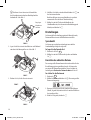 5
5
-
 6
6
-
 7
7
-
 8
8
-
 9
9
-
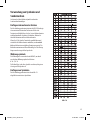 10
10
-
 11
11
-
 12
12
-
 13
13
-
 14
14
-
 15
15
-
 16
16
-
 17
17
-
 18
18
Verwandte Artikel
-
Dymo LabelMANAGER 150 Bedienungsanleitung
-
Dymo 260P Benutzerhandbuch
-
Dymo LabelManager® 420P Referenzhandbuch
-
Dymo LabelManager® 420P Benutzerhandbuch
-
Dymo LabelManager® PnP Benutzerhandbuch
-
Dymo LabelManager® 220P Benutzerhandbuch
-
Dymo LabelManager® 210D Benutzerhandbuch
-
Dymo LetraTag® 100T Plus Benutzerhandbuch
-
Dymo LetraTag QX50 Bedienungsanleitung